
Mensagens instantâneas são um espaço muito competitivo. Com o surgimento do WhatsApp WhatsApp Web: Como usar o WhatsApp no seu PC WhatsApp Web: Como usar o WhatsApp no PC Juntamente com o suporte a todas as plataformas móveis, o WhatsApp lançou agora um cliente baseado na web, para que você possa finalmente usar o WhatsApp no seu PC. PC e sincronize com o seu telefone. Leia mais, sua aquisição pelo Facebook, aumentando as demandas por segurança e criptografia 6 Aplicativos seguros de mensagens do iOS que levam muito a sério a privacidade 6 Aplicativos seguros de mensagens do iOS que levam a privacidade muito a sério Não admira que suas mensagens sejam lidas por pessoas indesejadas? Obtenha um aplicativo de mensagens seguras e não se preocupe mais. Leia mais, e potências anteriores como o MSN Messenger e o ICQ desaparecendo na obscuridade, a resposta da Apple é o iMessage.
A plataforma está integrada em todos os dispositivos iOS e Mac, possui criptografia de ponta a ponta segura e foi uma revolução em termos de mensagens gratuitas quando chegou ao local no iOS 5. Com a chegada do iOS 10, o iOS 10 está aqui ! Por que você deve atualizar agora mesmo iOS 10 está aqui! Por que você deve atualizar agora mesmo A décima revisão da Apple do seu sistema operacional móvel está aqui. Isto é como atualizar agora gratuitamente. Leia mais, Mensagens recebeu a maior atualização desde a sua introdução.
Com novos recursos, animações, a capacidade de enviar desenhos e toda uma App Store focada em mensagens, há muito para se entusiasmar.
Melhores bolhas, animações em tela cheia
O iOS 10 inclui várias novas opções para dar mais impacto às suas mensagens, começando com bolhas de texto animadas.
Quando você envia uma mensagem normal, agora você pode optar por dar mais ênfase ao destinatário quando ele finalmente conseguir lê-lo. Você também pode enviar uma animação em tela cheia para acompanhar sua mensagem, o que é útil se você está comemorando um aniversário ou está ansioso para compartilhar algumas novidades.
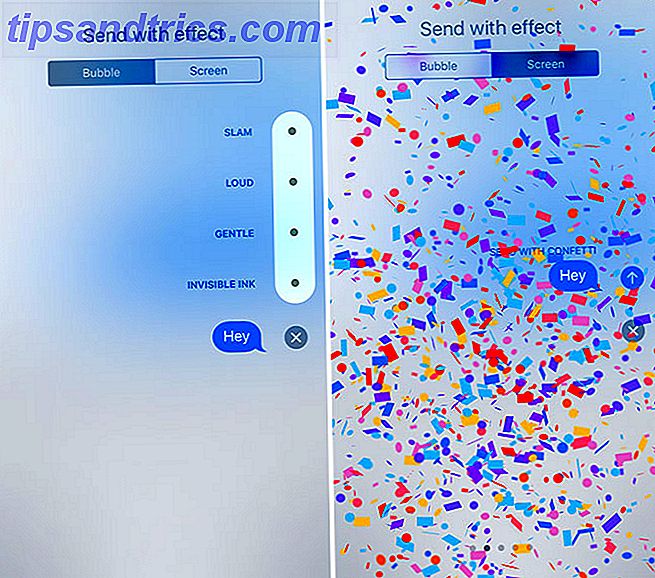
Para ativar esses novos recursos, basta digitar sua mensagem como faria normalmente e, em seguida, Forçar Toque no botão de envio "seta para cima". Se você tiver um dispositivo mais antigo, toque e mantenha o botão pressionado. Isso trará uma tela com duas guias: Bolha e Tela . A lista completa de animações de bolhas é a seguinte:
- Slam - Sua mensagem irá “bater” na página, como se tivesse sido lançada.
- Alto - Este imita gritos, com ênfase aplicada a cada palavra por vez.
- Gentil - Sua mensagem começa quase pequena demais para ser lida, depois cresce para um tamanho regular, um pouco como um sussurro.
- Invisible Ink - Um ótimo novo recurso de privacidade que simplifica o texto e exige que o destinatário passe o dedo sobre a mensagem para lê-lo.
Na guia Tela, você poderá enviar animações de tela inteira que assumem toda a conversa quando a mensagem é lida. Você pode escolher entre:
- Balões - Como seria de esperar, os balões cobrem o ecrã de baixo para cima.
- Confetti - De cima para baixo, os confetes vão cair na tela.
- Lasers - Lasers de disco, não lasers de estilo James Bond.
- Fogos de artifício - Ideal para o seu "Feliz Ano Novo!" Textos, eu acho.
- Shooting Star - Provavelmente o efeito mais interessante, uma única estrela cadente voa pela tela.
Cada efeito permitirá que você visualize antes de selecioná-lo, mas lembre-se de que os usuários no iOS 9 ou inferior não conseguirão ver o efeito (vale a pena lembrar se você está confiando no Invisible Ink para obscurecer sua mensagem de olhares indiscretos) WhatsApp Alternativas que protegem sua privacidade 4 Alternativas WhatsApp lisas que protegem sua privacidade Facebook comprou WhatsApp Agora que estamos no choque dessas notícias, você está preocupado com sua privacidade de dados? Leia mais).
Responder com tapbacks
Salve-se de digitar “lol” ou procurando por um emoji adequado com o Tapbacks, que permite reagir a determinadas mensagens com um dos seis ícones: coração, polegares para cima, polegares para baixo, HaHa !! e ? . Para responder a uma mensagem, simplesmente Force Touch (ou toque e segure em dispositivos mais antigos) e escolha uma resposta adequada.
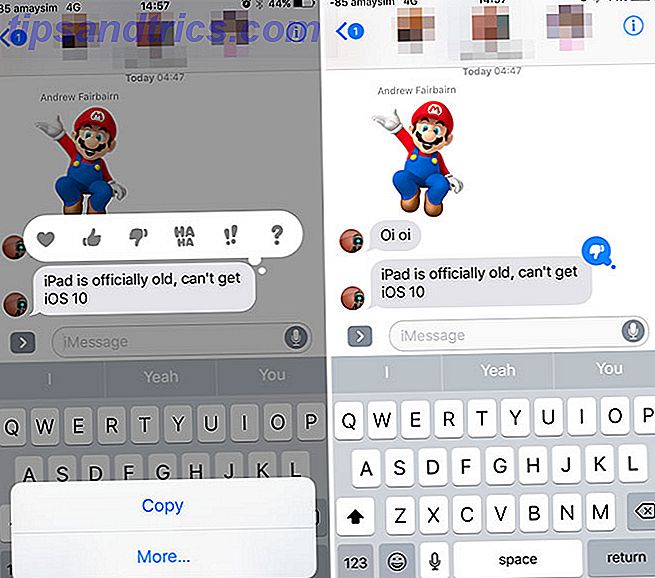
Você pode alterar sua resposta abrindo o menu do Tapback novamente ou removê-lo completamente escolhendo a mesma resposta. Seu destinatário será notificado sobre o seu "Tapback" como você enviou uma mensagem que você mesmo digitou. Isso torna a resposta in-line ainda mais rápida do que antes.
Adesivos e aplicativos para mensagens
Provavelmente em resposta a um recurso semelhante do Facebook Facebook Chat Stickers: O que são e você deve usá-los? [Facebook Weekly Tips] Facebook Chat Adesivos: Quais são e você deve usá-los? [Dicas Semanais no Facebook] Quando você conversa via clientes de mensagens instantâneas, você adiciona smileys? Você também gosta de adicionar outros emoticons para que as pessoas saibam quando você está com fome, entediado, estressado e o resto? Em caso afirmativo, você provavelmente ... Leia Mais, a Apple está adicionando adesivos para o iOS 10 ao lado de uma App Store totalmente desenvolvida.
Assim como os Tapbacks, esses adesivos podem ser usados para responder diretamente a fotos e mensagens arrastando-as e soltando-as diretamente na conversa. Para acessar os novos recursos, toque no ícone < ao lado da caixa de mensagem e clique no ícone da App Store. A partir daqui, você pode escolher entre seus adesivos e aplicativos usados mais recentemente.
Toque em um adesivo para enviá-lo ou percorra seus adesivos e aplicativos disponíveis - a Apple inclui uma pesquisa de imagens e um aplicativo do Apple Music por padrão. Você pode encontrar mais tocando no ícone “quatro aplicativos” no canto inferior esquerdo e, em seguida, iniciando a iMessage App Store. Aqui você pode fazer o download de aplicativos para uso nas mensagens para que você possa enviar dinheiro usando o Square Cash ou adicionar novos adesivos baixando mais pacotes.
Você também pode reorganizar os aplicativos da moda iOS habitual (tocando e segurando) ou excluí-los como faria com qualquer outro aplicativo. Desative os aplicativos do iMessage sem excluí-los iniciando o iMessage App Store e tocando na guia Gerenciar .
Enviar desenhos, anotar imagens
Novas ferramentas de tinta também estão incluídas no iOS 10 - basta girar o dispositivo para o lado para revelar a tela (ou clique no ícone de linha sinuosa no canto inferior direito se o recurso não aparecer automaticamente).
Scrawl sua mensagem, em seguida, enviá-lo, e seu destinatário vai vê-lo reproduzir como você escreveu (ou desenhou). As mensagens irão salvá-las na parte inferior da interface para que você possa usá-las novamente. Para remover um, simplesmente toque e segure, então aperte o "X" para deletar.
A visualização de paisagem padrão para o iOS 10 Mensagens é manuscrita, e não o teclado pic.twitter.com/bLdRYb6NQb
- Jeremy Burge (@jeremyburge) 15 de junho de 2016
Você também pode anotar suas fotos usando a ferramenta de marcação da Apple. Basta selecionar uma imagem usando o ícone da câmera, mas antes de enviá-la, toque nela para visualizá-la. Você verá o botão Marcação aparecer no canto inferior esquerdo - toque nele, afaste-se no conteúdo do seu coração e, em seguida, pressione Concluído (ou Cancelar para descartar). Nada do que você fizer aqui será salvo na imagem original, apenas na imagem enviada.
Outra coisa que você pode fazer é usar o recurso Digital Touch anteriormente visto no Apple Watch WatchOS 2.0 faz meu Apple Watch se sentir novo novamente WatchOS 2.0 faz meu Apple Watch se sentir novo novamente Assista aos proprietários se alegrarem enquanto a Apple oferece aquele "novo relógio" com seu primeiro grande atualização de software. Leia mais para enviar imagens enigmáticas ou sua pulsação para outros usuários do iOS. Você encontrará essa opção entre a câmera e os ícones da App Store - toque nela, desenhe sua imagem (ou coloque dois dedos por uma pulsação) e depois envie. Você também pode enviar um coração partido colocando os dois dedos na tela e movendo-se para baixo, se você realmente quiser.
Suporte a Bigger Better Emoji
Emoji são automaticamente três vezes maiores no iOS 10, o que é ótimo porque eles já foram um pouco pequenos demais para serem apreciados.
Você pode enviar emoji antigo regular da mesma forma que você sempre tem, tocando no botão do teclado emoji e fazendo uma seleção de várias categorias. Como seria de esperar, há ainda mais emojis para escolher, incluindo a capacidade de dar “o dedo” a alguém, uma bandeira do orgulho gay e uma pistola de água para substituir a arma.
Mais empolgante, agora você pode “emojificar” suas mensagens. Digite uma mensagem como faria normalmente e, em seguida, pressione o botão do teclado emoji. Palavras que podem ser transformadas em emoticons aparecerão em ouro - basta tocar nelas e Mensagens as substituirá por ilustrações mais coloridas. Ele não adiciona muita funcionalidade ao aplicativo, mas é muito divertido de se brincar.
Expandir conteúdo da web automaticamente
Você não precisará fazer nada para ativar esse recurso, pois todo o conteúdo da Web suportado será expandido automaticamente no aplicativo Mensagens. Os links enviados em uma conversa serão substituídos por uma visualização em miniatura, enquanto outros conteúdos serão totalmente expandidos, como vídeos do YouTube, que podem ser assistidos com um simples toque. Se você quiser abrir o link diretamente no Safari, basta tocar no texto na parte inferior da mensagem.
Envio de fotos e vídeos
Você ainda pode enviar fotos e vídeos, só funciona um pouco diferente agora. Você precisará pressionar a seta < para revelar a opção da câmera e, em seguida, tocar nela para visualizar as imagens que você salvou recentemente no seu dispositivo. Para tirar uma foto ou gravar um filme dessa interface, você precisa rolar da esquerda para a direita primeiro para revelar as opções relevantes.
O que você acha?
Se você e seus outros amigos ou amigos dependem muito do iMessage, esta é uma atualização que vale a pena e que é muito divertida de se jogar. A iMessage App Store é um desenvolvimento empolgante e demonstra quanto valor a Apple está colocando em manter os usuários na plataforma iMessage em um momento em que os concorrentes estão desesperados por usuários.
Imaginando o que poderia ter acontecido se a Microsoft tivesse desenvolvido seu outrora todo poderoso MSN Messenger O Fim do Windows Live Messenger: Quais são as alternativas? O fim para o Windows Live Messenger: quais são as alternativas? Se você é um usuário dedicado do Windows Live Messenger, é hora de começar a considerar suas opções para futuras mensagens. Hoje vamos falar sobre como você pode migrar para o Skype, que opções alternativas de bate-papo são ... Leia Mais ao invés de deixá-lo estagnar e eventualmente morrer.
O que você acha dos novos recursos do iMessage do iOS 10?


![Aplicativo Gratuito da Bíblia Sagrada baixado para mais de 50 milhões de dispositivos móveis [Atualizações]](https://www.tipsandtrics.com/img/android/885/free-holy-bible-app-downloaded-over-50-million-mobile-devices.jpg)
